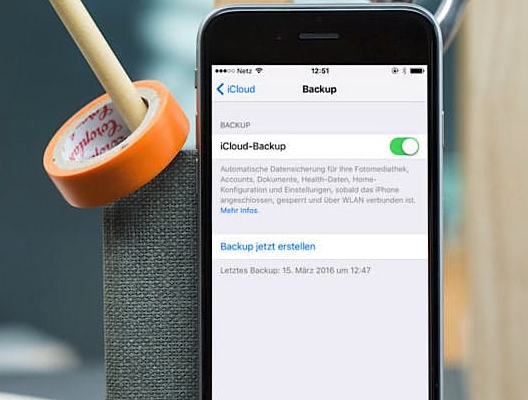Wie kann man IPA auf iPhone installieren
IPA bedeutet iPhone Applikation Datei, wenn Sie z. B. eine IPA-Datei von Freunden bekommen haben, wissen Sie nicht, wie man die IPA auf iPhone ohne Jailbreak ohne iTunes installieren kann? Lesen Sie jetzt diesen Artikel fertig und erfahren Sie 3 Methoden. Verpassen Sie es nicht!

IPA auf iPhone installieren
.IPA steht kurz für „iOS App Store Package“, welches ein Datei-Format auf Mac und iOS-Geräten darstellt, wie .ZIP unter Windows. Mit diesem Format kann man Anwendungen direkt auf iOS-Geräen installieren. Aber wenn Sie eine IPA-Datei auf Windows-PC oder Mac heruntergeladen oder von Freunden geteilt bekommen haben, wissen Sie vielleicht nicht, wie dies zu öffnen und auf iPhone/iPad zu installieren ist. Wie kann man denn eine IPA installieren und auf iPhone übertragen? In diesem Artikel stellen wir Ihnen drei Lösungen zur Verfügung, um Ihnen dabei zu helfen, IPA auf iPhone installieren zu können, auch ohne Jailbreak und ohne iTunes. Los geht’s! Die zu erwähnenden Methoden eignen sich auch für iPhone 16-Serien und unter iOS 18.
Mehr erfahren: Wie kann man Jailbreak auf iOS-Geräten durchführen?
Methode 1: IPA ohne iTunes/Jailbreak auf iPhone installieren
Cydia Impactor ist als ein Tool darauf ausgerichtet, vom PC aus die IPA-Datei auf iPhone zu installieren. Mit dieser „Bohrmaschine“ können Sie IPA Dateiein installieren ohne Jailbreak und ohne iTunes. Lesen Sie jetzt weiter für die detaillierten Schritte.
Schritt 1: Schließen Sie Ihr iOS-Gerät über ein Lightning-Kabel an den Computer an > Laden Sie Cydia Impactor herunter und öffnen Sie es.
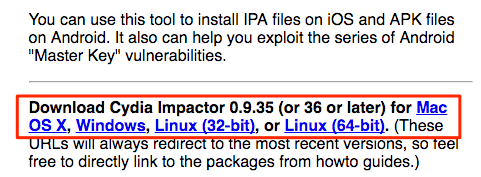
IPA ohne Jailbreak installieren
Schritt 2: Ziehen Sie die IPA Dateien auf Ihrem PC per „Drag und Drop“ auf Cydia Impactor.
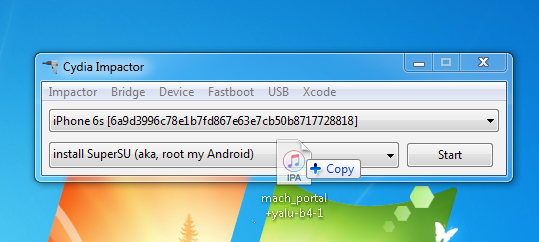
IPA installieren ohne iTunes ohne Jailbreak
Schritt 3: Geben Sie dann Ihre Apple ID ein > Klicken Sie auf „OK“ > Geben Sie Ihr Passwort ein > Tippen Sie noch mal auf „OK“.
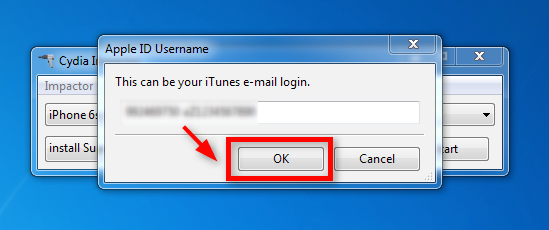
IPA auf iPhone leicht installieren
Methode 2: IPA Datei mit Drittanbieter Software installieren – auf iPhone 16 und allen anderen Modellen
Eine herausragende Drittanbieter-Software kann Ihnen ebenfalls helfen, IPA Datei auf iPhone leicht zu installieren. Hier stellen wir Ihnen ein intelligentes Software – AnyTrans vor. Es kann die Daten von PC auf ein iOS-Gerät leicht übertragen. AnyTrans beschränkt sich nicht nur darauf, IPA zu installieren, sondern auch kann es Daten, wie Fotos, Musik, Videos, Nachrichten, Hörbücher, usw., mit einfachen Klicks von PC auf iPhone, von iPhone auf iPhone und von iPhone auf PC übertragen.
Es unterstützt:
- IPA Datei auf iPhone direkt installieren: AnyTrans ermöglicht Ihnen, Apps und IPA Datei von PC auf iPhone zu übertragen.
- IPA ohne iTunes ohne Jailbreak installieren: AnyTrans kann IPA von PC auf iPhone ohne iTunes schicken, und ohne Jailbreak können Sie IPA auf iPhone installieren.
- Sicher & ohne Datenverlust: Bei der Übertragung wird AnyTrans die vorhandenen Daten vom iPhone nicht überschreiben und löschen. Alles läuft schnell und ohne Datenverlust. (Was mit iTunes kaum zu ermöglichen ist.)
Schritt 1: Laden Sie jetzt AnyTrans auf Ihren Computer herunter und starten Sie es > Schließen Sie Ihr iPhone an den Computer an > Tippen Sie zuerst auf „Apps“.
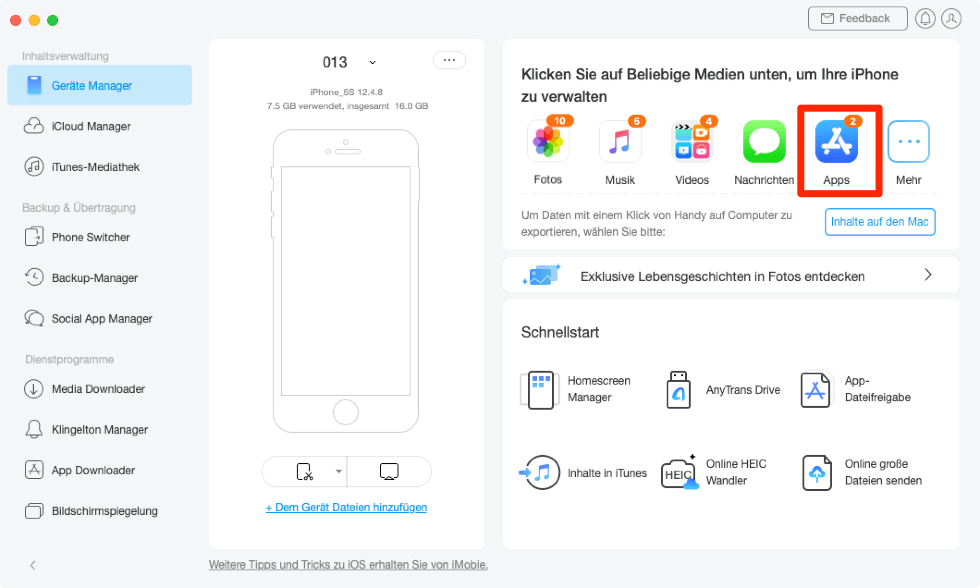
die-option-app-tippen
Schritt 2: Klicken Sie rechts oben auf „Hinzufügen“ > Wählen Sie die IPA-Dateien, die Sie auf iPhone übertragen möchten > Drücken Sie auf „Öffnen“.
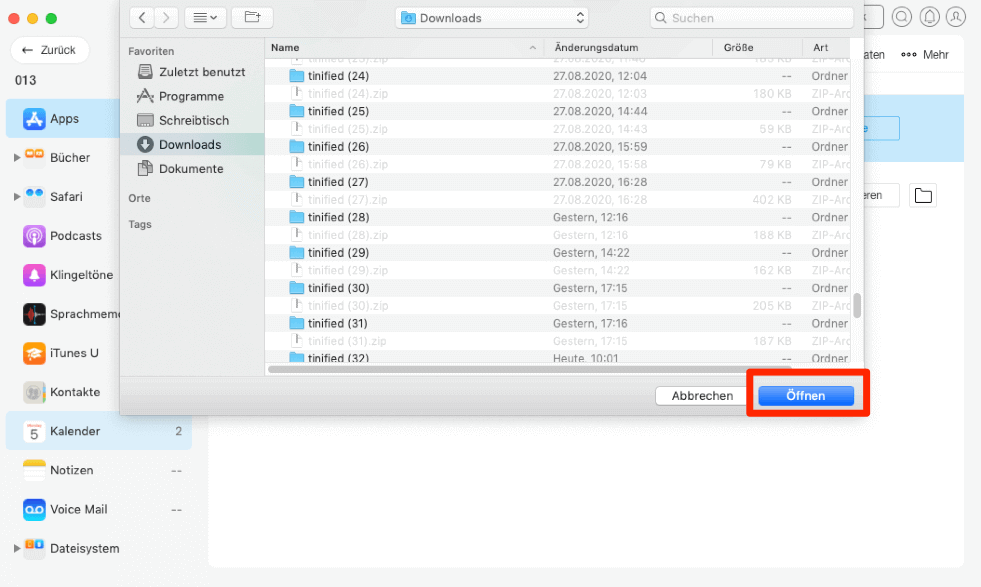
auf-die-option-hinzufuegen-klicken-dann-oeffnen
Schritt 3: Dann bekommen Sie die IPA-Dateien erfolgreich auf iPhone übertragen.
Sie können auch die IPA Dateien direkt über AnyTrans herunterladen und danach auf PC oder iPhone installieren.
Schritt 1: Laden Sie AnyTrans auf Ihren Computer herunter und rufen Sie es auf > Schließen Sie Ihr iPhone an den Computer an > Klicken Sie auf „App Downloader“ > Geben Sie die gewünschte App auf der Suchmaschine ein > Klicken Sie auf „Suchen“.
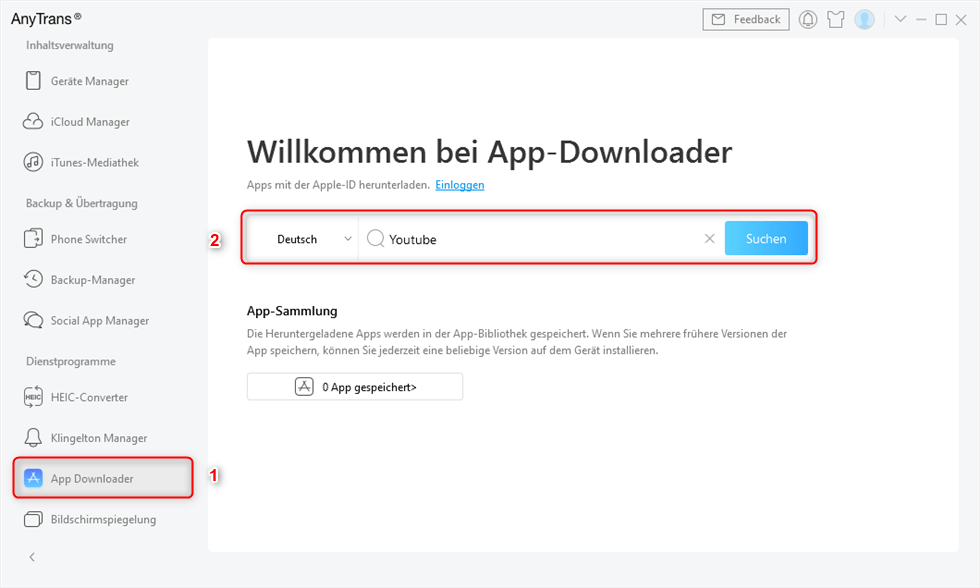
Gewünschte IPA-Dateien über AnyTrans suchen
Schritt 2: Melden Sie sich mit Ihrem iCloud-Account an > Klicken Sie dann rechts auf das Symbol „⬇“.
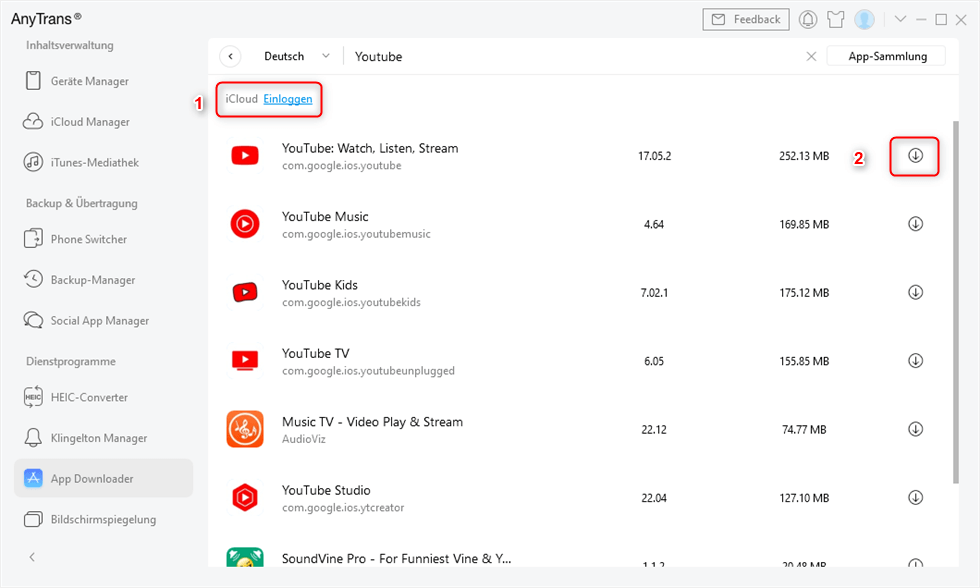
Apps direkt herunterladen und übertragen
Schritt 3: Dann können Sie nach dem Download die App auf entweder PC oder iPhone übertragen.
Methode 3: IPA ohne Jailbreak auf iPhone 16/15/14/13 installieren
iTunes kann Ihnen auch dabei helfen, IPA auf iPhone zu installieren. Befolgen Sie die untenstehenden Schritte jetzt.
iTunes kann nur offizielle oder beglaubigte IPA Dateien aus dem App Store auf iPhone installieren. Wenn Sie Ihre IPA Datei mit iTunes nicht erfolgreich installiert haben, können Sie die oben genannte Methode ausprobieren.
Schritt 1: Schließen Sie Ihr iPhone/iPad an Computer an, öffnen Sie iTunes.
Schritt 2: Klicken Sie auf „Datei“ > „Datei zur Mediathek hinzufügen“.
Schritt 3: Dann wählen Sie die IPA Datei > Tippen Sie auf „öffnen“ .
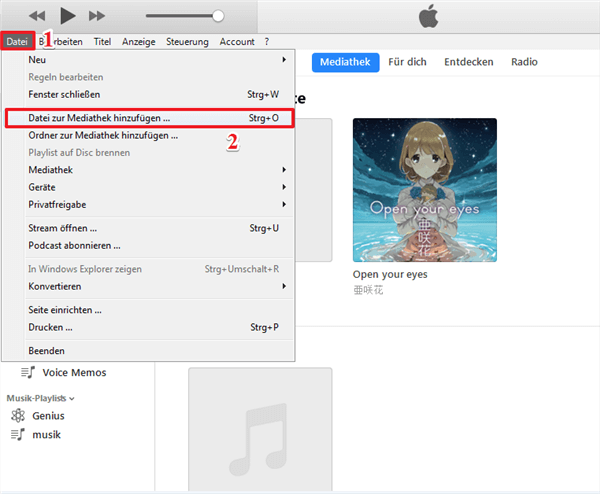
IPA auf iPhone installieren über iTunes
Fazit
Das sind die Lösungen, um IPA auf iPhone zu installieren. Wählen Sie eine für Sie geeignete Methode aus und probieren Sie es mal. Oder laden Sie AnyTrans auf Computer und führen Sie die Übertragung leicht aus. Wenn Sie weitere Fragen haben, schreiben Sie uns gerne eine E-Mail.
AnyTrans – iPhone IPA übertragen
- Apps und IPA Datei von PC auf iPhone zu übertragen.
- AnyTrans kann IPA von PC auf iPhone ohne iTunes schicken, und ohne Jailbreak können Sie IPA im iPhone installieren.
- Übertragen mit AnyTrans ohne Datenverlust .
- Geeignet für alle iPhone Modelle(iPhone 16) und iOS (iOS 18).
Herunterladen für Win100% sauber und sicher
Herunterladen für Mac100% sauber und sicher
Gratis Herunterladen * 100% sauber und sicher
Weitere Fragen über Produkt? Kontaktieren Sie bitte userem Support Team, um Lösungen schnell zu bekommen >